最適なユーザーとして、ルーター設定の一部をカスタマイズする必要がある場合があります。ワイヤレスネットワーク名をより個人的なものにしたり、ビジネスをよりよく表現したりすることをお勧めします。誰かがあなたの許可なしにあなたのwifiを使用していると思われるかもしれないし、最適なワイヤレスパスワードを変更したいと思うかもしれません。
さて、最適なルーターにログインすると、実際にこれらの変更の一部を作成できます。
この記事では、スマートフォンまたはコンピューターを使用して最適なルーター設定にアクセスする方法を説明します。
ただし、これを成功させるためには、開始する前に準備ができていなければならないことがいくつかあります。

ログインする前に
最初で最も重要なことは、デバイスを使用して最適なルーターネットワークに接続することです。スマートフォン、タブレット、デスクトップ、またはラップトップコンピューターを使用できます。
次に、デバイスと最適なルーター間の直接イーサネットケーブル接続を使用するか、WIFIパスワードを使用してワイヤレスを接続するか、最適なルーターネットワークにアクセスする必要があります。
そしてもちろん、最適なルーターログインの詳細または最適なIDが必要です。
デフォルトの最適ルーターの詳細は何ですか?
デフォルトの最適ルーターIPアドレスは192.168.1.1です。または、router.optimum.netにアクセスできます。
デフォルトの管理者ログインの詳細は、ルーターラベルまたはユーザーマニュアルにあります。最適なIDとパスワードを使用してログインすることもできます。
最適なIDがない場合は、ここで作成できます。これを行うには、請求書にアカウント番号が必要になります。
最適なルーターログインが説明されています
最適なルーターへのアクセスは非常に簡単で初心者に優しいです。次のいくつかのステップでは、すぐに最適な設定にアクセスできます。ログインの詳細を注意深く入力してください。
ステップ1-ネットワークに接続します
最適なルーターにログインするには、ネットワークに既に接続されているデバイスが必要になります。これが最も重要なステップですので、ルーターのログインステップに従って始めるときにデバイスが接続されていることを確認してください。
デバイスをワイヤレスで接続するか、有線接続を使用できます。どちらを選択するかは本当に問題ではありませんが、ほとんどの場合、有線接続が好ましい選択です。ただし、デバイスが有線接続をサポートしていない場合は、ワイヤレスで接続します。それも良いことですが、ワイヤレスネットワーク名またはパスワードを変更すると、切断されることが期待できます。
ステップ2-デバイスでWebブラウザを起動する
これで、通常はデバイスで使用するWebブラウザを起動する必要があります。 Google Chrome、Firefox、Safari、Edge、またはその他のブラウザを使用できます。ただし、最も推奨されるものはEdgeとChromeであるため、デバイスにそれらを持っている場合はこれらを使用してください。
注: Webブラウザを長期間更新していない場合は、最新バージョンに更新することをお勧めします。長くはかかりませんが、WebブラウザーとRouters管理ダッシュボードの間の競合を回避するのに役立ちます。
ステップ3-最適なルーターIPを使用するか、router.optimum.netにアクセスします
現在、最適なルーターIPアドレス192.168.1.1を使用するか、router.optimum.netにアクセスする必要があります。
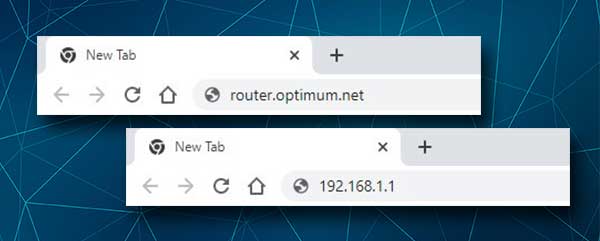
これらをブラウザURLバーに入力し、キーボードのEnterを押します。スマートフォンまたはタブレットプレスGOを使用している場合。
また、ルーターラベルを確認するか、このガイドに記載されている手順に従って、自分でIPを見つけることができます。
ステップ4-最適なルーターログインの詳細を入力します
ルーターIP 192.168.1.1を使用してルーター設定にアクセスする場合は、最適なルーターにあるステッカーに印刷されたログインの詳細を使用する必要があります。通常、ルーターの側面または下側にあります。
router.optimum.netにアクセスしてルーター設定にアクセスしている場合は、最適なIDを使用してサインインする必要があります。
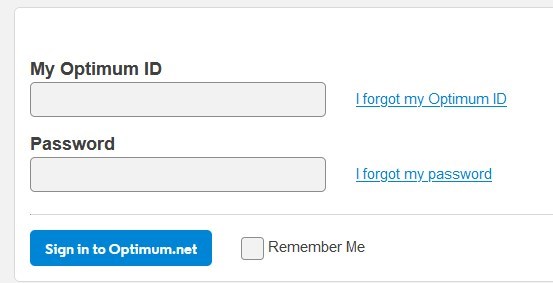
[ログイン/サインインボタン]をクリックすると、最適な管理ダッシュボードが表示されます。これにより、現時点でネットワークに接続されているデバイスのリストを表示したり、ワイヤレスネットワークをより個人的または作業に関連するものにカスタマイズしたり、現在のワイヤレスパスワードを変更したりできます。
注:一部のユーザーは、管理者ダッシュボードにアクセスできない、またはいくつかの機能にアクセスしたときにグレーアウトして変更できないと不満を述べています。これがあなたに当てはまる場合、あなたはサポートに連絡して彼らの支援を求める必要があります。問題を詳細に説明し、どのような変更を行っているのかを説明してください。彼らはあなたをかなり迅速に助けてくれると確信しています。
読書をお勧めします:
- 最適なARRISモデムライトの意味と基本的なトラブルシューティング
- 最適なWi-Fiが機能していない(基本的なトラブルシューティング手順)
- 最適なルーターでWiFiをオフにする方法は?
- 最適なモデムはどのモデムと互換性がありますか?
最後の言葉
この記事で説明する手順は、ワイヤレスネットワーク名やパスワードなどの基本設定の一部を変更できる最適なルーター設定にアクセスするのに役立つはずです。ただし、ログイン中にいくつかの問題が発生した場合は、デバイスが接続されているかどうか、正しい管理ログインの詳細を使用しているかどうか、またはこれらを正しく入力しているかどうかを確認してください。
すべてを確認しても、最適なルーター設定にアクセスできない場合は、サポートに連絡してください。
